Uusi opas jälleen, tämä on avointa lähdekoodia oleva ilmainen suomenkielinen salasanojen hallintaohjelma nimeltään Bitwarden (versio 1.22.0 kirjoitushetkellä, android ja iOS versio 1.13.0). Tällä ohjelmalla sinun ei tarvitse muistaa kuin yksi salasana.
Kokemuksia:
Minä olen käyttänyt tätä parisen kuukautta ja on toiminut loistavasti sekä Firefox selaimella ja Android luurilla, olen kaivannut ainoastaan natiivia windows ohjelmaa tälle mikä onkin tulossa. Lisäys 28.2.2018: Windows ohjelma saapunut.

"Bitwarden on helpoin ja turvallisin tapa säilöä käyttäjänimesi ja salasanasi, kätevästi synkronoituna kaikille laitteillesi.
Salasanavarkaudet ovat vakava ongelma. Käyttämäsi verkkosivustot ja sovellukset ovat hyökkäyksen kohteena päivittäin. Tietoturvavuotoja tapahtuu ja salasanoja varastetaan. Jos käytät samoja salasanoja eri sivustoilla ja sovelluksissa, voivat hakkerit mahdollisesti päästä helposti käsiksi sähköpostiisi, pankkiisi tai muihin tärkeisiin tileihin.
Tietoturvaekspertit suosittelevat uniikkien, satunnaisesti luotujen salasanojen käyttämistä kaikilla tileilläsi. Mutta kuinka hallitset kaikkia noita salasanoja? bitwarden tekee salasanojen luomisesta, säilömisestä ja käyttämisestä helppoa. bitwarden säilöö kaikki kirjautumistietosi salattuun holviin, joka synkronoidaan kaikille laitteillesi.
Koska tietosi ovat täysin salattuja jo ennen kuin ne edes lähtevät laitteeltasi, vain sinä pääset käsiksi niihin. Edes bitwardenin kehittäjätiimi ei voisi lukea tietojasi, vaikka haluaisi. Tietosi suojataan 256-bittisellä AES-salauksella, suolatulla hajautuksella sekä PBKDF2- ja SHA-256-menetelmillä." Lähde Google Play
- Lataa täältä uusin versio, tämä opas Windows sekä Android järjestelmille mutta pätenee myös Linux ja OS järjestelmille.
- Avointa lähdekoodia, suomenkielinen.
- Saatavilla selaimille kuten Firefox, Chrome, Opera, Edge. Mobiilipuolelle Android (4.4 tai uudempi) ja iOS.
- Saatavilla Windows (7, 8, and 10 - x86 and x64), macOS (OS X Mavericks and later), Linux (x64 only) 28.2.2018 lähtien.
- Saatavilla myös Portable versiona Windowsille (esim. muistitikulle)
- Bitwarden/reddit (englanniksi keskustelua)
- Parhaat ohjelmat salasanojen säilytykseen (IoTech foorumi)
- Salasanat talteen ohjelmilla (Murobbs)
- Tuki (englanniksi)
- Salasanalla on väliä (Viestintävirasto)
- Microsoft selvitti, millainen on hyvä salasana – moni vanha suositus ei pidäkään paikkaansa (Mikrobitti)
- Samankaltaiset ohjelmat eli Password safe ja F-Secure Key.
Bitwarden Opas alkaa
- Ensin luodaan tili menemällä Bitwardenin sivuille ja valitsemalla Create account

2. Täytä vaadittavat tiedot ja hyväksyttyäsi lukemasi käyttöehdot paina Submit. Älä unohda salasanaasi missään tapauksessa sillä sitä ei saa palautettua.

3. Jos sinulla on ennestään ollut käytössäsi kaltainen salasanojen hallintaohjelma niin tiedot saa kätevästi tuotua export / import toiminnoilla, minä exporttasin Password safe ohjelmasta ja ilmeni yksi ongelma, minulla oli siinä lisätiedoissa yhdessä tunnuksessa liikaa merkkejä niin antoi jonkun herjauksen, korjasin sen ja koitin uudestaan niin nyt onnistui.

4. Tässä oppaassa minulla on Bitwarden asennettuna Firefox selaimeen sekä android puhelimeen.
Ellei
sinulla ollut aiempaa ohjelmaa tai importtasit jo tähän Bitwardeniin
niin uusi tunnus luodaan painamalla + merkkiä ja lisäämällä nimi,
käyttäjätunnus sekä salasana, suosittelen salasanan luontia ohjelmalla
sillä näitä ei tarvitse muistaa, ainoastaan jo aikaisemmin luodun
pääsalasanan. (tässä kuvassa ohjelma on poiminut auki olevan sivun
urlin)Eli täytettyäsi nimen ja käyttäjänimen niin paina Luo salasana nappulaa.

Jo olemassaolevan tunnuksen kuten esim. Facebookin jne.
saa lisättyä Bitwardenin ollessa selaimessasi auki ja kirjautuessasi
sisään niin Bitwarden kysyy haluatko tallentaa tietosi, vastaa tähän
kyllä, kätevää.
5. Nyt aukeaa allaoleva näkymä, minulla taisi olla tälläiset oletuksena mitkä on hyvät (jotkut sivustot ei hyväksy noin pitkiä salasanoja, tällöin sitä pitää lyhentää vaikka vetämällä pituusjanasta haluamakseen).
Valitse oikealta ylhäältä Valitse. (Lisäksi minulla on alimmaisena ruksi kohdassa Vältä epäselviä merkkejä).

6. Näin valittu salasana ilmestyi salasana kohtaan, paina nyt Tallenna niin tunnus on luotu. Asetuksista pääsee halutessa lisäämään kansioita joihin lajitella salasanat.

Tässä vielä heidän Youtube video.
Vinkkejä
- Tältä näyttää Bitwarden auki omilla sivuillani kun kirjautuneena Firefox- selaimella. Silmä kuvakkeesta pääsee katsomaan / muokkaamaan tietoja, ukkelin kuvakkeesta kopioidaan käyttäjänimi ja avaimen kuvasta kopioidaan salasana.

- Asetukset sivulta saa määritettyä miten Bitwarden pysyy auki, minä määritin ohjelman pysymään auki kotikoneellani 15 minuuttia kirjautumisesta kunnes lukittuu ja pitää antaa salasana uudestaan (pienempi aika on turvallisempaa ettei joku pääse poissaollessasi katsomaan tietojasi).Missään tapauksessa ei kannata määrittää pysymään koko ajan auki, etenkään jos koneella on useampia käyttäjiä kuin sinä.

- Näin, nyt kun tunnukset on luotu niin voit ottaa bitwardenin käyttöön kännykässäsi, asenna appi, kirjaudu sisään ja synkronoi tietosi ja salasanat kulkee näin kätevästi mukanasi.
- Pääset mistä maailmankolkasta tahansa (missä internet) kirjautumaan katsomaan salasanojasi suoraan täältä tai Bitwardenin sivujen kautta.
- Tästä löytyy myös maksullinen versio, allaolevasta kuvasta selviää erot, minulle on riittänyt mainiosti ilmaisversio.

Natiivi Bitwarden sovellus Windowsille vihdoin saapunut ja pikatestin perusteella näyttää toimivan ok.
Näin sinulla on toimiva salasanojen hallintaohjelma käytössäsi.
💬 Jos tämä opas auttoi sinua, voit halutessasi tukea minua tarjoamalla kahvit alta:
Sammy
Muokattu viimeksi 28.2.2018
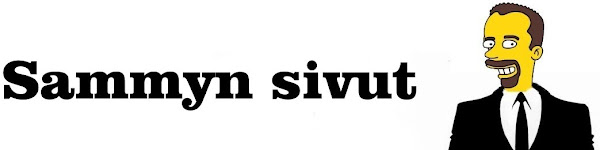


Ei kommentteja:
Lähetä kommentti
Kommentit tarkastetaan ennen hyväksyntää.